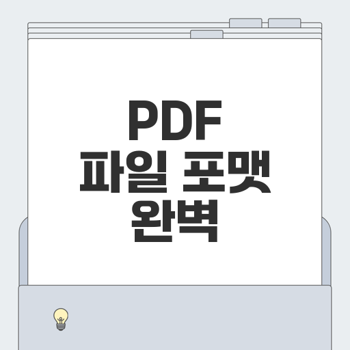
PDF 개요 및 역사
PDF(Portable Document Format)는 현대 문서 교환의 표준 포맷으로 자리잡은 파일 형식입니다. 이 글에서는 PDF의 정의 및 기원, ISO 표준화 배경, 그리고 주요 기능에 대해 설명하겠습니다. 🎉
PDF의 정의 및 기원
PDF는 Adobe에서 1992년에 개발한 문서 파일 포맷으로, 다양한 컴퓨터 환경에서 동일한 형식으로 문서를 표현할 수 있도록 설계되었습니다. 즉, 사용자가 어떤 운영체제를 사용하든 동일한 내용을 확인할 수 있는 다기능 문서 양식이라 할 수 있습니다. 📄
“PDF는 문서를 배포/교환하는 데 있어 강력한 도구이며, 최신 버전은 더욱 발전한 보안 기능을 제공합니다.”

PDF의 기원은 포스트스크립트(PostScript)라는 페이지 설명 언어를 기반으로 하여 개발되었으며, 다양한 객체를 포함할 수 있습니다. 이는 문서의 텍스트, 이미지, 폰트 등의 정보를 모두 포함할 수 있음을 의미합니다. 특히, PDF는 문서의 시각적 표현을 유지하는 데 뛰어난 특성을 가지고 있습니다.
ISO 표준화 배경
2008년, PDF는 ISO 32000로 국제 표준화되었습니다. 이는 Adobe가 더 이상 PDF 포맷의 관리를 독점하지 않게 되었음을 의미합니다. ISO의 관리 하에 들어감으로써, 다양한 회사와 개발자가 PDF 파일을 작성하고 읽을 수 있는 프로그램을 개발할 수 있는 길이 열리게 되었습니다. 📊
PDF의 표준화는 문서의 장기 보관과 안정성을 보장하며, 다양한 플랫폼에서의 호환성을 확보하는 중요한 단계를 마련했습니다. 이를 통해 PDF는 전 세계적으로 문서 포맷의 사실상의 표준(De Facto Standard)으로 자리 잡을 수 있었습니다.
주요 기능 소개
PDF는 다음과 같은 주요 기능을 제공합니다:
한 예로, PDF 문서는 국제 학위증과 같은 공식 문서의 제출 형식으로 필수적으로 사용되곤 합니다. 사용자는 PDF 파일의 편집, 배포, 출력에 강력한 기능을 활용할 수 있으며, 제공되는 다양한 도구들 덕분에 디지털 환경에서 문서를 보다 손쉽게 다룰 수 있게 되었습니다. 🌍
이처럼 PDF는 과거부터 현재까지, 그리고 미래에 걸쳐 문서 형식의 핵심 역할을 계속해서 수행할 것입니다. 다양한 기능과 표준화 덕분에 PDF는 앞으로도 문서 교환의 중심에 설 것입니다.
👉PDF의 모든 것 알아보기PDF의 다양한 버전과 특성
PDF(Portable Document Format)는 문서의 정의 및 공유를 위한 표준 포맷으로, 다양한 용도와 요구에 맞춰 여러 버전으로 발전해 왔습니다. 이 섹션에서는 PDF의 버전별 차이점과 함께, PDF/X, PDF/A, PDF/E의 특징을 살펴보겠습니다.
버전별 주요 차이점
PDF는 시간이 지남에 따라 여러 버전으로 발전하였으며, 각 버전은 다양한 기능을 지원합니다. PDF의 버전은 주로 문서 내에서 사용된 기능에 따라 결정되며, 기본적으로 하위 호환성이 허용됩니다.
각 버전의 기능이 추가됨에 따라 문서의 안전성과 디자인적 요소를 보다 다양하게 표현할 수 있게 되었습니다. 예를 들어, PDF 1.4 버전은 투명도와 멀티바이트 글꼴을 지원하게 되어 더 다양한 문서 형식 구성에 기여했습니다.
PDF/X, PDF/A, PDF/E의 특징
PDF는 특정 용도에 따라 여러 국제 표준 형식을 제공합니다. 그 중에서도 PDF/X, PDF/A, PDF/E는 다음과 같은 특징을 지닙니다.
- PDF/X: 인쇄 산업을 위한 PDF 형식으로, 주로 인쇄기기에서 사용됩니다.
- 종류: PDF/X-1a (PDF 1.3), PDF/X-3, PDF/X-4 등
- 인쇄의 품질을 보장하며, 출력물의 오류를 최소화합니다.
- PDF/A: 장기간 보관을 위한 전자 문서 형식입니다.
- 종류: PDF/A-1a, PDF/A-1b
- 특정 기능을 제거하여, 미래에도 환경에 구애받지 않고 문서를 열람할 수 있도록 설계되었습니다.
- PDF/E: 엔지니어링 문서의 상호 교환을 위한 형식으로 현재는 PDF/E-1이 유일합니다.
- 설계 및 엔지니어링 분야에 적합한 기능들을 포함하여, 복잡하고 기술적인 데이터의 표현을 지원합니다.
서로 다른 용도에 맞는 규격
PDF의 각 규격은 특정한 용도에 맞춰 설계되어 있으며, 사용자가 필요로 하는 기능에 따라 적절한 규격을 선택하는 것이 중요합니다. 예를 들어, 디자인 파일의 인쇄가 필요하다면 PDF/X 형식이 유용할 것이고, 오래 보관해야 할 문서라면 PDF/A 형식이 적합합니다. PDF/E는 공학적 데이터 공유에 중점을 두고 있어, 각 분야의 요구사항을 충족시킬 수 있습니다.
"좋은 문서 형식은 단순히 디자인을 담는 것이 아니라, 정보의 안전하고 정확한 전달을 보장합니다."

이처럼 PDF의 다양한 버전과 그 특성은 문서의 필요에 따른 적절한 선택을 가능하게 하여, 디지털 시대의 필수적인 도구로 자리잡고 있습니다. PDF 파일 형식은 이제 문서의 제작, 배포, 보관에 있어 표준이 되어 그 위상이 더욱 높아지고 있습니다. ☑️📄
👉버전별 PDF 이해하기PDF 생성과 편집 툴
PDF(Portable Document Format)는 Adobe에서 개발한 파일 형식으로, 모든 컴퓨터 환경에서 일관된 문서를 표시할 수 있도록 설계되었습니다. 이 포맷은 이제 전 세계적으로 표준 문서 형식으로 자리 잡았으며, 다양한 PDF 생성 및 편집 도구가 제공되고 있습니다. 이번 섹션에서는 주요 PDF 뷰어 및 편집기, PDF '인쇄' 기능 지원 프로그램, 그리고 온라인 PDF 편집 도구에 대해 알아보겠습니다.
주요 PDF 뷰어 및 편집기
PDF 파일을 효과적으로 뷰잉하고 편집할 수 있는 여러 도구들이 있습니다. 가장 많이 사용되는 프로그램을 살펴보면:
이러한 툴들은 각자 특화된 기능을 가지고 있어 사용자 선택에 따라 사용될 수 있습니다. 특히, 주석 달기 기능과 같은 작은 추가 기능들이 PDF 작업에 큰 도움이 됩니다.

"PDF는 다양한 프로그램에서 출력 파일로 지원되어 문서 공유를 용이하게 만듭니다."
PDF '인쇄' 기능 지원 프로그램
PDF 파일로의 변환, 즉 '인쇄' 기능은 여러 프로그램에서 지원됩니다. 이러한 기능들은 종종 가상 프린터의 형태로 제공되며, 아래와 같은 프로그램들이 포함됩니다.
이러한 프린터 기능을 활용하면 다양한 파일 포맷을 쉽게 PDF로 변환할 수 있어 작업의 효율성을 높일 수 있습니다.
온라인 PDF 편집 도구
인터넷의 발전에 힘입어 온라인에서도 PDF 파일을 편집할 수 있는 도구들이 많이 등장했습니다. 이러한 도구들은 설치 없이 사용할 수 있어 편리합니다. 대표적인 서비스는 다음과 같습니다:
이러한 온라인 도구들은 언제 어디서나 접근 가능하다는 점에서 큰 장점을 가지고 있습니다. 특히, 파일 공유가 잦은 현대 사회에서 다룰 수 있는 문서 툴로서의 활용도가 높습니다.
PDF의 중요성이 커짐에 따라 이러한 도구들의 사용이 필수적이며, 각 도구의 특성을 잘 이해하고 사용하는 것이 생산성을 높이는 열쇠입니다.
👉최고의 PDF 툴 찾아보기PDF 파일 용량 줄이기
PDF 파일은 여러 기능과 포맷으로 인해 용량이 커질 수 있습니다. 이는 문서의 전달 및 보관에 어려움을 줄 수 있습니다. 다양한 방법으로 PDF 파일의 용량을 효율적으로 줄이는 방법을 알아보겠습니다.
DPI 조절 방법
DPI(Dots Per Inch)는 PDF 문서 내 삽입된 이미지의 해상도를 나타내며, 이 값을 조절하면 PDF 파일의 용량을 상당히 줄일 수 있습니다. 해상도가 높은 이미지일수록 더 많은 데이터가 포함되기 때문에 그만큼 용량도 커집니다.
예를 들어, 웹 상에 사용할 이미지의 경우 72 DPI 정도면 충분합니다. 하지만 인쇄용 이미지는 300 DPI 이상이 필요할 수 있습니다. 따라서 문서의 용도에 맞춰 DPI를 적절히 설정하면 PDF의 용량을 효과적으로 감소시킬 수 있습니다.
"해상도 조정 없이는 효율적인 용량 절감이 어렵습니다."

폰트 선택과 용량 감축
PDF 파일 내의 폰트는 문서 용량에 영향을 미칩니다. 일반적으로 트루타입(TTF) 폰트는 용량이 크고, 구형 폰트(FONT)보다 더 많은 데이터를 차지합니다.
예를 들어, 굴림체와 같은 기본 폰트를 사용하면 용량이 감소하고, 복잡한 곡선 형태의 최신 폰트를 사용하면 용량이 증가합니다. 따라서 PDF를 생성하기 전에 간단한 폰트를 선택하는 것이 바람직합니다.
불필요한 오브젝트 삭제 방법
PDF 파일에는 때때로 필요 없는 오브젝트나 여백이 포함됩니다. 이러한 오브젝트를 삭제하면 PDF의 용량을 줄이는 데 큰 도움이 됩니다.
- PDF 편집 프로그램을 사용하여 원하지 않는 이미지를 선택합니다.
- 해당 이미지를 삭제하거나 크기를 축소합니다.
- 여백 제거: 페이지 여백을 줄이면 실제로 필요한 내용만 남기게 되어 용량이 절감됩니다.
이와 함께, 페이지의 mediabox, cropbox, trimbox 등을 적절히 설정하여 불필요한 공간을 최대한 없애는 것이 좋습니다. 이렇게 하면 PDF 문서의 전반적인 용량을 효과적으로 줄일 수 있습니다.
PDF 파일의 용량을 줄이는 작업은 효율적인 문서 관리와 배포에 큰 도움이 됩니다. 이러한 방법들을 사용하여 불필요한 데이터를 최소화하고 필요한 정보만을 간추린다면, 더 나은 PDF 활용이 가능해질 것입니다. 📄✨
👉PDF 용량 절약 팁PDF 안전하게 사용하기
PDF는 다양한 환경에서 사용되는 문서 파일 포맷으로, 많은 사람들이 업무나 개인적인 용도로 자주 활용합니다. 하지만, 이를 안전하게 사용하기 위해서는 몇 가지 중요한 점을 이해하고 실천해야 합니다. 아래의 내용을 통해 PDF 사용의 안전성을 증대시켜 보세요!
PDF 보안 취약점 이해
PDF 파일은 그 특성상 문자, 이미지, 그래픽 등의 다양한 요소를 포함할 수 있기 때문에 매우 널리 쓰이고 있습니다. 그러나, PDF도 보안 취약점이 존재합니다. 특히, 패스워드 보호 정도의 기본적인 보안 기능만으로는 충분하지 않으며, 최신 버전의 Adobe Acrobat에서도 패스워드를 해제할 수 있는 툴이 존재하기 때문에 주의가 필요합니다.
“보안이 취약한 PDF 파일은 개인 정보의 유출이나 악성 공격의 위험에 노출될 수 있다.”
아래는 PDF 파일이 가진 주요 보안 문제입니다:
이러한 문제점들을 인지하고, PDF 사용 시 주의하는 것이 필요합니다.
안전한 PDF 뷰어 추천
안전한 PDF 파일 관리를 위해 적절한 PDF 뷰어를 선택하는 것이 매우 중요합니다. 특히 보안 취약점이 있는 Adobe Reader 대신 다른 대안을 고려하는 것이 좋습니다. 여러분에게 추천하는 안전한 PDF 뷰어는 다음과 같습니다:
- Foxit PDF Editor - 사용자 친화적인 인터페이스와 강력한 보안 기능 제공
- PDF-XChange Editor - 다양한 편집 기능과 안전한 문서 보호 기능 지원
- LibreOffice Draw - 다양한 파일 형식 지원과 무료 이용 가능
- Sumatra PDF - 뛰어난 속도와 간단한 기능을 갖춘 경량 뷰어
이 외에도 웹 브라우저 내장 PDF 뷰어, 특히 Chrome과 Firefox는 내부적으로 샌드박스 기술을 활용해 악성코드 실행을 방지하며, 매우 안전합니다.
PDF 파일의 법적 효력
PDF 파일은 문서 교환의 업계 표준으로 자리 잡고 있으며, 법적 효력도 존재합니다. 각종 계약서나 공문서 제출 시 PDF 형식으로 제출하는 경우가 많아졌습니다.
특히, 많은 기관에서 PDF 파일을 법적 증거로 인정하고 있기 때문에, 다음과 같은 점을 고려해야 합니다:
- PDF 파일의 변조가 어렵다: PDF의 특성상 문서 내용이 랜더링되어 변조가 힘들어 법적 문서로서의 신뢰성을 갖습니다.
- 인증 서명 기능: 전자 서명 혹은 다큐사인과 같은 서비스 사용 시, PDF 파일의 법적 효력을 더욱 높일 수 있습니다.
결론적으로, PDF 파일은 법적 효력을 갖춘 문서로 사용할 수 있으나, 문서의 변조가 불가능한 방식으로 관리하는 것이 중요합니다.
PDF를 안전하게 사용하려면 이와 같은 기본 지식과 도구를 바탕으로 신중하게 접근해야 할 것입니다. 당신의 문서가 더욱 안전해지길 바랍니다! 🛡️✍️
👉안전한 PDF 사용법 알아보기